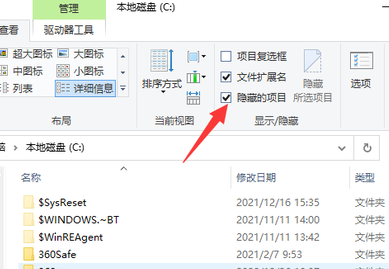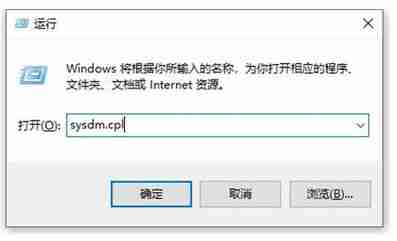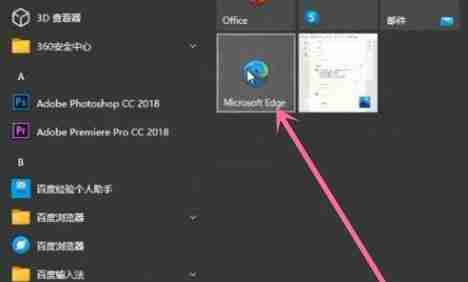在win10系统托盘区快速访问飞行模式
本文将指导您如何在windows 10系统的通知区域(也称系统托盘或快捷面板)中添加飞行模式快捷开关。
- 打开快捷面板编辑界面: 右键点击Windows 10系统托盘区域,选择“编辑”。
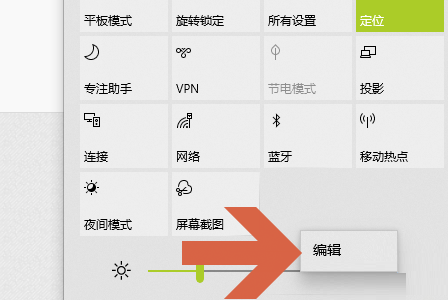
- 添加飞行模式开关: 在弹出的“快速操作”窗口底部,找到“添加”按钮。点击“添加”按钮,即可查看隐藏的开关选项。
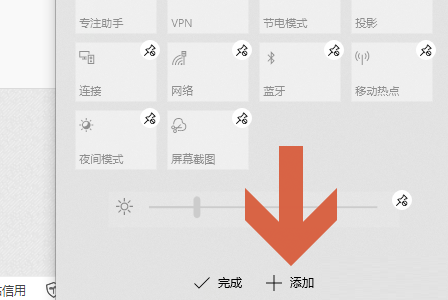
- 选择并启用飞行模式: 在隐藏的开关列表中找到“飞行模式”,点击将其添加到通知区域。您将在系统托盘看到新增的飞行模式开关。
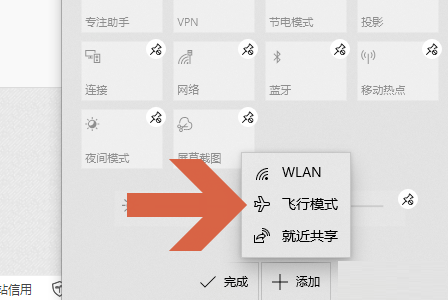
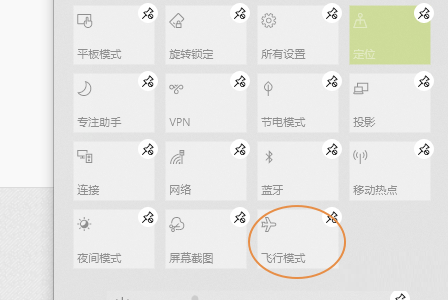
- 保存设置: 添加完飞行模式开关后,务必点击窗口左下角的“完成”按钮,以保存更改并使新的快捷开关生效。
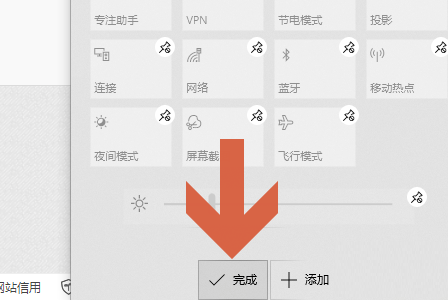
现在,您可以在Windows 10系统托盘区方便快捷地启用或禁用飞行模式了。